Говоря о программах из Adobe Creative Suite, обычно подразумевают знаменитую троицу Photoshop, Illustrator и InDesign, охватывающую все стороны допечатной подготовки. Однако пакет (даже в минимальной конфигурации) включает утилиты, которые по разным причинам для многих (и для автора до недавнего времени) оказывались вне поля зрения. Наиболее интересна среди них Adobe Bridge. Редакция Publish предложила мне присмотреться к программе со словами: «Полезность этой штуки явно недооценивается». Посыл подтвердился полностью: во многих крупных сетевых агентствах и издательствах о ней только слышали. А продукт, несмотря на принадлежность к утилитам, стоит особого разговора и занимает почётное место в пакете CS.
Все задачи, решаемые Bridge, сводятся к пяти основным: навигация по диску, управление цифровыми архивами, координация цветопередачи, помощь в подборе иллюстративного материала и предоставление технических характеристик файлов.
У вас никогда не возникало ощущение, что стандартное системное ПО (Mac OS Finder или Windows Explorer) не очень-то приспособлено для управления большим количеством файлов, разбросанных по диску? Наверняка случалось, особенно при цейтнотах. Системное ПО универсально, а потому по определению не учитывает специфические привычки и потребности издательской братии. Даже самые современные версии ОС вроде Mac OS X Leopard, поддерживающие несколько виртуальных столов (например, каждый приспосабливается для отдельного заказчика), остаются полумерами. Вам придётся держать на экране множество окон, что проблему принципиально не решает.
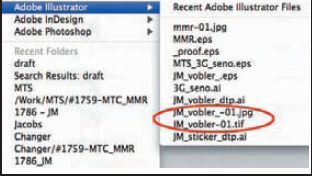
Координация работы с макетами, использующими множество файлов, — одно из главных предназначений Bridge. Для этого в нём есть несколько простых, но очень действенных функций: ведётся список предыдущих мест (Recent), история их посещений (начиная с версии CS4), поддерживается Избранное — файлы (Collections), а также папки (Favorites). Первые организованы не просто в виде одного большого списка, а отсортированы по приложениям, в которых были созданы: например, документы с расширением AI, EPS заносятся в раздел Adobe Illustrator; JPG, PSD, TIF — в Adobe Photoshop и т. д., что упрощает поиск. Папки вынесены в отдельный список. Интересная особенность: растровые изображения, полученные, скажем, из Illustrator, сохраняются в списке файлов Illustrator, хотя при традиционном подходе только на основе расширений должны бы находиться в списке Photoshop. Поначалу это непривычно, зато логично и очень удобно. А вот открываются они, как и положено, в Photoshop.
Для перемещений предусмотрены базовые операции — Copy to и Move To, для удобства в качестве каталога назначения может выступать объект из Favorites либо из списка ранее посещенных мест (отображаются в контекстном меню). Наличие этих операций в подавляющем большинстве случаев позволяет обойтись всего одним окном; при необходимости можно открыть в Bridge дополнительное. Для быстрой навигации по иерархическому древу — панель Path Bar, рядом с основными элементами управления.
Чрезвычайно гибко реализован поиск файлов. В Bridge учтены все нюансы, встречающиеся в повседневной работе с изображениями, особенно касаемо фотографий. Тут и все виды EXIF-данных, поиск по ориентации, разрешению, цветовому профилю, физическим размерам, соотношению сторон и многому другому. Результаты поиска сохраняются в виде именованных наборов в панели Collections, туда же можно помещать необходимые документы (например, мастер-файлы) и самостоятельно. Предусмотрены и Smart Collections — фактически это наборы запомненных параметров поиска, что позволяет не тратить время на их повторное перечисление.
Кроме глобального поиска, существует механизм отбора изображений по определённым параметрам, касающийся только текущей папки (Filter). Он позволяет оперативно включать отображение только требуемых файлов (например, имеющих расширение JPEG или EPS), а информация, отображающаяся в сводной таблице, позволяет оценивать параметры проекта в целом. Таким образом, Bridge вполне может заменить системное ПО (Finder/Explorer).
А ещё это менеджер по управлению цветом во всех редакторах пакета: посредством операции Creative Suite Color Settings централизованно устанавливаются характеристики цветопередачи (в т. ч. Acrobat), что очень удобно. Если в каком-то редакторе были внесены изменения, тот же механизм оповестит о необходимости синхронизации настроек.
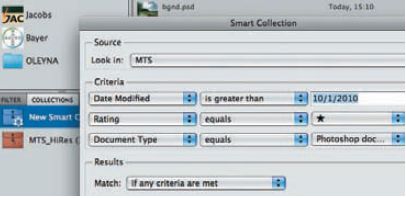
Весьма удобен Bridge для подбора иллюстративного материала: поддерживаются хорошо известные по другим редакторам Workspaces, настраиваемые и под собственные нужды. Для основных типов работ есть предопределённые конфигурации рабочей среды (Light Table для просмотра, Essentials — для организации работы с документами и др.).
Bridge умеет детально отображать заданную часть изображения (Loupe mode, выводится в отдельном окне, перемещающемся вместе с курсором) — это особенно удобно при работе с большими файлами, поскольку не тратится время на обработку всего файла. Степень увеличения регулируется комбинацией клавиш / + <+>.
Интересен режим просмотра Review Mode, который выводит на экран в виде карусели все изображения из выбранной папки; по каким-либо причинам не подходящие убираются с экрана нажатием <↓>. Если решение по финальному варианту всё же откладывается, сохраните предварительно отобранные файлы в виде коллекции, чтобы потом быстро к ним вернуться.
Иногда бывает удобен просмотр папок вместе с содержимым подпапок (Show items from subfolders). При начальном доступе заметно небольшое торможение, поскольку Bridge создаёт мини-копии всех файлов, зато при последующих обращениях к папке он их быстро считывает из кэша. Если нужно сохранить возможность быстрого просмотра изображений, записываемых на компакт-диск или переносное устройство (настоятельно рекомендую при создании архивов публикаций), удобна операция Build and Export Cache. Если какими-то папками пользуются очень редко, можно частично высвободить память, выбрав Purge Cache for Folder…
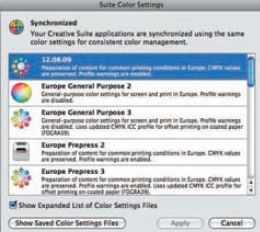
Когда создание мини-копий занимает слишком много вычислительных ресурсов, вместо стандартного режима (Always High Quality) перейдите в упрощённый (Prefer Embedded Thumbnails), что особенно эффективно при обработке огромных файлов. В силу актуальности операции соответствующие кнопки для удобства вынесены в основную панель.
Ещё одна полезная вещь связана с отображением мини-копий из большой папки. Частенько они на один экран не помещаются, и граница окна редактора обрезает их крайний ряд. Можно поступить традиционно (изменить размер мини-копий вручную) либо, что гораздо удобнее, использовать режим Lock Thumbanail Grid, который автоматически подберёт их размер так, что ранее не помещавшийся ряд изображений становится виден полностью (эдакий Fit To Window). Вроде бы мелочь, но когда таких мелочей много (как, например, пропорциональное изменение размера шрифта текстов в палитрах при изменении размеров самого окна), работать с редактором становится одно удовольствие.
Специфика для профи
Фоторедакторы и дизайнеры найдут очень полезным объединение разных ракурсов объекта в группу (Group as Stack). При этом помещённые в группу изображения удаляются из общего списка, что позволяет поддерживать порядок среди множества фотосессий.
Эффективному управлению цифровыми архивами служат система меток, рейтингов и ключевых слов. Назначение цветовых меток (Label) аналогично функционалу, присутствующему в Mac OS: например, файлам макетов, находящимся на разных стадиях завершения, можно присваивать различную окраску фона, что позволяет мгновенно получить информацию о стадии готовности проекта. Каждый цвет может означать, например, «На утверждении», «На вычитке» и т. д.
Ещё один способ организации файлов — присвоение им рейтинга (1 звезда, 2 и т. д.) Для быстрого рейтингования есть горячие клавиши (+1/2/…). Предусмотрено отображение лишь файлов, имеющих необходимый уровень рейтинга, либо сортировка по возрастанию/убыванию важности.
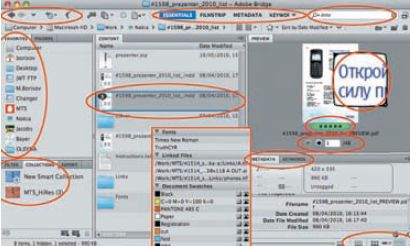
Неизменный атрибут специализированных систем управления цифровыми архивами (Сanto Cumulus и ей подобные) — ключевые слова (Keywords). Разумеется, поддерживается иерархическая вложенность (например, Люди/Женщины/30-40 лет/Блондинки/), что позволяет держать под полным контролем огромные библиотеки изображений.
И для специалистов по препрессу Bridge — настоящая находка. Быстрый просмотр основных технических параметров макета сводит количество «факапов» к минимуму. Параметры выводятся согласно заданному шаблону (Preferences/Metadata), сконфигурированному под конкретные задачи. Кроме традиционных форматов JPEG, TIFF, можно просматривать сниппеты InDesign, постранично PDF-документы, в AI — каждую рабочую область Artboard, а также EPS, PS, PSD; и всё это с возможностью увеличения, просмотром количества сепараций и использованных образцов цвета (swatches), шрифтов, цветового профиля, разрешения, физических размеров, для вёрстки ещё и отображение связанных файлов… Супер!
В версиях СS4 и выше отметим такие функции Bridge, как создание Каталогов (Create PDF sheets from selected files) в палитре Output panel и пакетное переименование файлов (Batch Rename). Первая помогает передать выбранные файлы для утверждения заказчику в удобном для просмотра виде. При переименовании часто используемые настройки можно сохранить для последующего использования; приятная особенность — поддержка регулярных выражений (поиск по нестрогим критериям) с синтаксисом Javascript, что существенно расширяет его функциональность. Ряд операций Bridge работает в связке с остальными редакторами пакета (например, изменение разрешения для выбранных файлов запускает скрипт ImageProcessor для Photoshop и т. д.). Появившаяся в CS5 возможность создания JPEG-версии любого файла (даже текстового документа) также выше всяческих похвал.
Если нужно часто переключаться между Bridge и другими программами (например, почтовым клиентом), пригодятся компактные режимы отображения Сompact mode и Ultra compact mode (последний представляет собой лишь строку для поиска и кнопки перехода к Избранному, недавно открытым файлам и истории посещений). Для переключения между ними служит комбинация / + <Enter>, а чтобы не потерять окно Bridge при большом количестве открытых окон, есть опция Compact Window Always on Top. Размер окна и его положение на экране в каждом режиме запоминаются. Дизайнерам понравятся возможности miniBridge, реализованные в виде отдельной панели в Photoshop и InDesign.
Недостатки
Естественно, при работе в Bridge вам становится недоступно контекстно-зависимое меню самой ОС (если вы им, конечно, пользуетесь). Вряд ли это можно считать ограничением, поскольку все часто используемые операции перенесены в контекстное меню Bridge. И всё же при использовании некоторых утилит могут возникнуть вопросы. Так, многие из них после установки расширяют системное контекстное меню своими функциями (например, StiffIt добавляет Compress). Соответственно, для доступа к нему придётся либо вернуться в Finder, либо использовать метод drag’n’drop. Зато для Bridge доступны расширяющие функциональность модули (полный список см.: adobe.com/cfusion/exchange/index.cfm?event=productHome&exc=20). Например, появляется возможность отсылки выделенных файлов по электронной почте и др. В принципе, можно воспользоваться документацией по написанию расширений и создать собственное.
Учитывайте, что хранение мини-копий изображений занимает место на диске, причём увеличение их качества ведёт к значительному росту кэша.
Bridge — прекрасное дополнение к основному составу Creative Suite. На стадии знакомства могут возникнуть сложности переходного периода, но потом вы почувствуете, насколько облегчились многие повседневные операции, и больше с ним не расстанетесь.
.png)
.png)
.png)


.jpg)




/13265878/i_380.jpg)
/13265871/i_380.jpg)
/13265864/i_380.jpg)
/13265846/i_380.jpg)